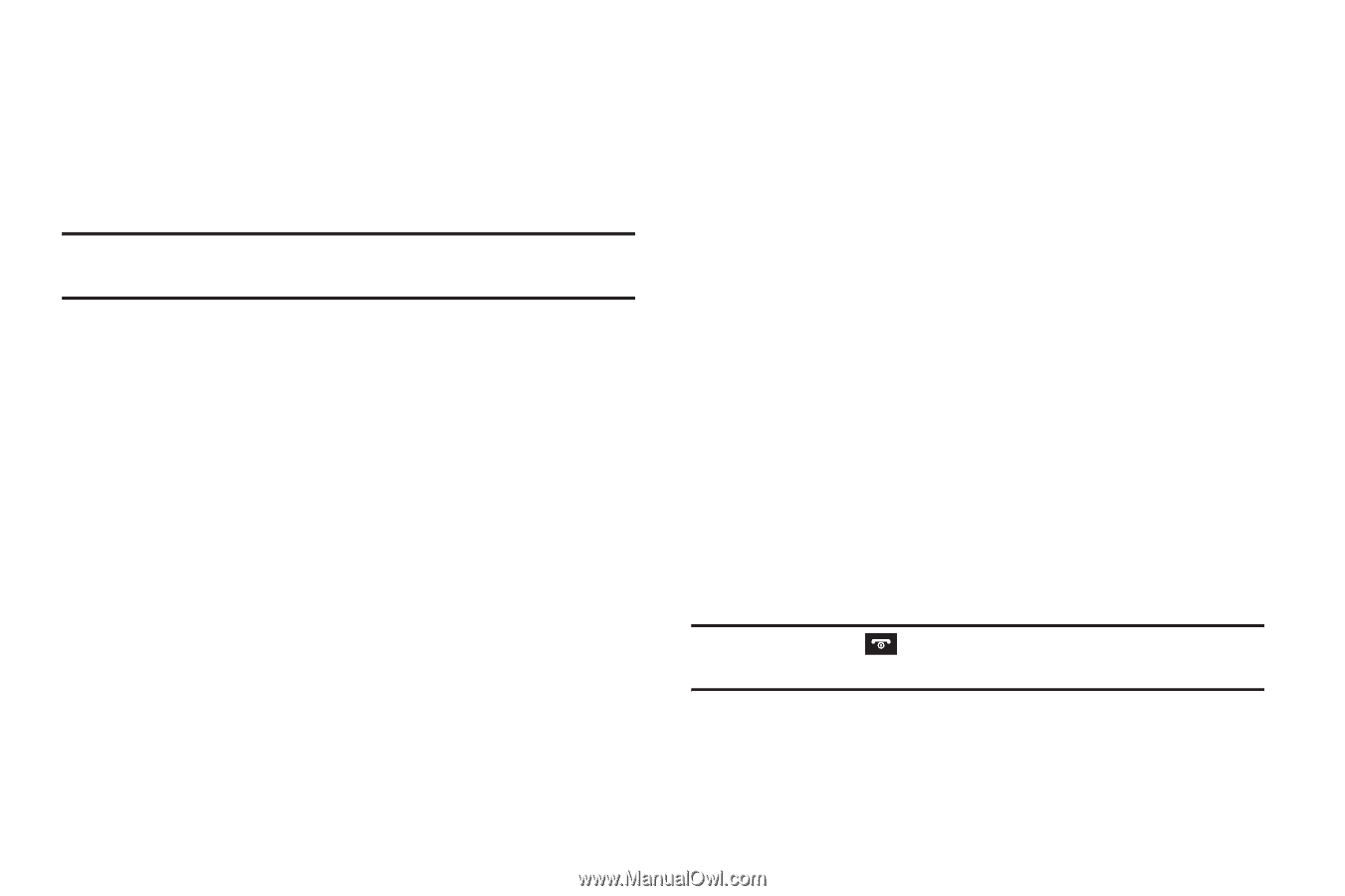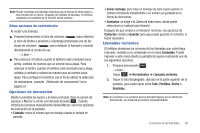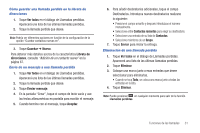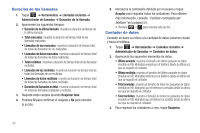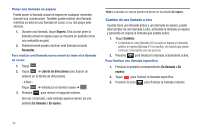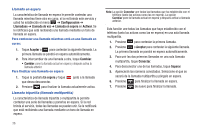Samsung SGH-A697 User Manual (user Manual) (ver.f8.4) (English) - Page 35
Ver todos, Guardar, Nuevo, Libreta de, direcciones, Enviar mensaje, Aceptar, Contactos recientes
 |
View all Samsung SGH-A697 manuals
Add to My Manuals
Save this manual to your list of manuals |
Page 35 highlights
Cómo guardar una llamada perdida en la libreta de direcciones 1. Toque Ver todos en el diálogo de Llamadas perdidas. Aparecerá una lista de las últimas llamadas perdidas. 2. Toque la llamada perdida que desee. Nota: Podría ver diferentes opciones en función de la configuración de la opción "Guardar contactos nuevos en". 3. Toque Guardar ➔ Nuevo. Para obtener más detalles acerca de la característica Libreta de direcciones, consulte "Adición de un contacto nuevo" en la página 67. Envío de un mensaje a una llamada perdida 1. Toque Ver todos en el diálogo de Llamadas perdidas. Aparecerá una lista de las últimas llamadas perdidas. 2. Toque la llamada perdida que desee. 3. Toque Enviar mensaje. 4. En la pantalla "Crear", toque el campo de texto vacío y use las teclas alfanuméricas en pantalla para escribir el mensaje. 5. Cuando termine con el mensaje, toque Aceptar. 6. Para añadir destinatarios adicionales, toque el campo Destinatarios. Introduzca nuevos destinatarios realizano lo siguiente: • Presione el campo amarillo y después introduzcao el número manualmente. • Seleccione entre Contactos recientes para elegir su destinatario. • Seleccione una entrada de su lista de Contactos. • Seleccione miembros de un Grupo. 7. Toque Enviar para iniciar la entrega. Eliminación de una llamada perdida 1. Toque Ver todos en el diálogo de Llamadas perdidas. Aparecerá una lista de las últimas llamadas perdidas. 2. Toque Eliminar. 3. Coloque una marca junto a esas entradas que desee seleccionar para eliminarlas. • Cuando se toca Todo, se coloca una marca junto a todas las entradas en la lista. 4. Toque Eliminar. Nota: Puede presionar en cualquier momento para salir de la función Llamadas perdidas. Funciones de las llamadas 31